Un guide pour obtenir un essai gratuit d'Apple Music en 2025
La plupart d'entre nous savent que Apple Music est un service de streaming de musique payant qui ne donne qu'un essai gratuit de 3 mois à son nouvel utilisateur pour y accéder et explore les services qu'il fournit, mais après le Essai gratuit d'Apple Music de 3 mois, vous devrez désormais payer l'abonnement en fonction de ce que vous avez choisi pour continuer à accéder à leurs services.
Apple Music est populaire car il propose une vaste sélection de musique dans son catalogue de musique.De plus, en plus de la musique, vous pouvez également écouter n'importe quel podcast en utilisant ce service de diffusion en continu. Mais savez-vous qu'en plus de l'essai gratuit de 3 mois, vous pouvez prolonger l'essai gratuit d'Apple Music jusqu'à 6 mois? Oui, vous avez bien entendu!
Il existe une autre façon de l'étendre, curieux de savoir comment en profiter? Ensuite, continuez à lire cet article car je vais vous guider à travers et vous apprendrez tout à ce sujet. Alors, vous êtes impatient de profiter de mois supplémentaires de musique Apple? Commençons.
Guide des matières Partie 1. Comment obtenir un essai gratuit d'Apple Music?Partie 2. Comment conserver Apple Music sans abonnement après un essai gratuit?Partie 3. Dernières pensées
Partie 1. Comment obtenir un essai gratuit d'Apple Music?
Outre l'essai gratuit d'Apple Music de 3 mois pour son nouvel utilisateur, Apple propose également une offre intéressante à ses utilisateurs qui peuvent prolonger votre abonnement d'essai gratuit jusqu'à six mois sans rien payer. Voulez-vous savoir comment? c'est en utilisant l'application Shazam qui appartient également à Apple. Récemment, il offre beaucoup pour Apple Music, comme je l'ai dit, ce qui peut prolonger votre essai gratuit d'Apple Music.
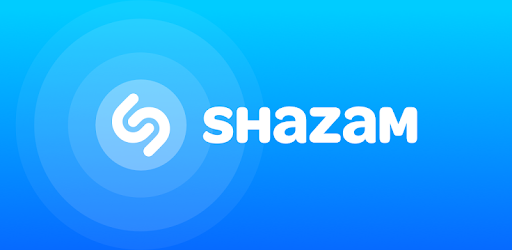
Alors, qu'est-ce que l'application Shazam? C'est une sorte d'application qui peut reconnaître le titre de la chanson et aussi l'artiste simplement en entendant la partie de la musique qui est jouée. Cette application devient populaire et pratique pour ceux qui veulent identifier les chansons qu'ils ont entendues pour la première fois ou essayer de se rappeler de quelle chanson il s'agit.
Il est convivial et en appuyant simplement sur le bouton Shazam, vous pouvez facilement savoir quelle chanson est en cours de lecture. Comme si vous montez dans le bus, vous avez soudainement entendu une chanson familière mais vous avez oublié son titre, vous pouvez alors utiliser l'application Shazam pour savoir facilement de quelle chanson il s'agit. Incroyable non? Je suis sûr que vous apprécierez certainement l'utilisation de cette application.
Pouvez-vous imaginer qu'à partir d'un essai gratuit de 3 mois, vous pouvez maintenant le prolonger de 6 mois? Alors, comment profiter de l'essai gratuit d'Apple Music via Shazam? Si vous ne l'avez pas encore installé, vous pouvez encore avoir le temps de le télécharger et de profiter de sa merveilleuse offre. Vous pouvez l'avoir et le télécharger gratuitement sur votre App Store. Malheureusement, même Shazam peut être utilisé dans le monde entier, leur offre supplémentaire n'est applicable qu'au Royaume-Uni, aux États-Unis et au Canada. Mais ne vous inquiétez pas si vous n'appartenez pas à ces pays car j'ai encore une autre surprise pour vous. Vous en saurez plus à ce sujet lorsque j'en discuterai dans la section suivante, par conséquent, continuez à lire et vous le saurez.
Si vous remplissez les conditions requises que j'ai mentionnées ci-dessus, voici maintenant le guide que j'ai fourni sur la façon dont vous pouvez profiter de l'offre proposée par l'application Shazam.
- Tout d'abord, lancez votre application Shazam sur vos appareils tels que votre iPhone ou votre iPad. Si c'est la première fois que vous utilisez cette application, vous pouvez identifier la chanson en appuyant sur l'icône Shazam au milieu de votre écran. Une fois qu'il a reconnu la chanson, elle sera instantanément disponible sur votre bibliothèque, vous pouvez faire glisser votre écran de droite ou de gauche ou simplement cliquer sur la bibliothèque elle-même.
- Ensuite, choisissez n'importe quelle chanson dans votre liste «Shazam récent» et appuyez sur le bouton «Ouvrir dans Apple Music». Il y aura une invite, puis un abonnement gratuit de six mois vous sera demandé. Une fois que vous avez cliqué sur «Essayer gratuitement», vous serez alors redirigé vers l'application Apple Music.
- Enfin, il y aura un code promotionnel généré que vous pourrez utiliser instantanément dans votre compte et que vous pourrez utiliser pendant six mois, même sans payer d'abonnement Apple Music.
Si vous vous êtes déjà abonné à Apple Music auparavant, ne vous inquiétez pas car vous pouvez bénéficier de la même offre. Alors, comment profiter de cette offre exceptionnelle? Vous pouvez l'obtenir une fois que vous avez annulé votre dernier abonnement et que vous vous y souscrivez à nouveau en utilisant l'application Shazam afin que vous puissiez profiter d'un essai gratuit d'Apple Music pendant trois mois supplémentaires.
Comment annuler votre abonnement? L'un des moyens les plus rapides d'annuler votre abonnement est directement via l'application Musique sur vos appareils tels que l'iPhone ou l'iPad. J'ai fourni ci-dessous les étapes qui serviront de guide sur la façon dont vous pouvez le faire.
- Tout d'abord, lancez l'application Apple Music
- Ensuite, choisissez «Pour vous» dans le menu
- Cliquez sur votre photo de profil visible sur
le coin supérieur droit de votre écran.
- Sélectionnez "Gérer l'abonnement"
- Cliquez sur «Annuler l'abonnement» qui se trouve au
bas.
- Enfin, cliquez sur «Confirmer».
Après avoir annulé votre abonnement, essayez de relancer votre application Shazam et cliquez sur «Bibliothèque». Ensuite, cliquez sur l'icône des paramètres. Ensuite, recherchez «Déconnecter Apple Music» et approuvez-le simplement. Maintenant, après avoir finalement annulé votre abonnement, la prochaine chose que vous devez faire est de suivre les étapes que j'ai fournies ci-dessus pour bénéficier d'un essai gratuit supplémentaire de musique Apple pendant trois mois.
Partie 2. Comment conserver Apple Music sans abonnement après un essai gratuit?
Alors, que se passe-t-il si votre essai gratuit d'Apple Music est terminé, existe-t-il un autre moyen de conserver votre Apple Music même sans abonnement? Oui il y a! C'est en utilisant un outil spécial qui peut supprimer le DRM (gestion des droits numériques) qui est crypté sur les pistes Apple Music. Nous savons que c'est aussi la raison pour laquelle nous ne pouvons pas simplement transférer nos bandes sonores téléchargées vers des appareils autres que des iDevices ou des services sous Apple. En supprimant cela, vous pouvez librement faire ce que vous voulez et conserver les chansons autant que vous le souhaitez sans vous soucier de votre abonnement mensuel.

Curieux de connaître ce logiciel? Ce n'est autre que Convertisseur de musique Apple Music d'AMusicSoft! Je recommande totalement ce logiciel car il est convivial et à part ça, ses fonctionnalités me surprennent. C'est un convertisseur tout-en-un qui peut convertir votre chanson dans n'importe quel type de format que vous désirez comme WAV, MP3, FLAC, etc. et comme je l'ai mentionné il y a un moment, une fois que vous avez converti les chansons à l'aide de ce logiciel, elles seront instantanément retirer le DRM cryptage ce qui en fait des pistes sans DRM.
De plus, ce que j'aime dans ce convertisseur, c'est qu'il maintient la qualité à 100% de la chanson que vous avez convertie et que la conversion ne vous prendra pas beaucoup de temps car sa vitesse de conversion est de 16x. Vous aurez également la possibilité de personnaliser ou d'éditer les détails des chansons tels que les titres, les artistes, les albums, etc. Voulez-vous essayer cela par vous-même? Ensuite, vous pouvez l'installer sur votre ordinateur simplement en visitant leur site officiel et en téléchargeant son programme d'installation.
Une fois installé, voici le guide que je vous ai fourni sur la façon d'utiliser AMusicSoft Apple Music Converter. Il y a trois étapes à suivre.
Téléchargement gratuit Téléchargement gratuit
Étape 1. Choisissez des morceaux d'Apple Music
Exécutez votre AMusicSoft Apple Music Converter installé sur votre ordinateur. Une fois que vous l'ouvrez, il recherchera instantanément vos pistes Apple Music. Cela prendra quelques minutes, vous devrez donc patienter. Une fois la numérisation terminée, vous pouvez maintenant sélectionner les chansons que vous souhaitez convertir.

Étape 2. Personnalisation du format de sortie et du chemin de vos chansons converties
Une fois que vous avez sélectionné les chansons que vous décidez de convertir, vous pouvez choisir le format que vous allez utiliser, et vous pouvez également définir le dossier de destination pour vos chansons converties.

Étape 3. Commencez la conversion en cliquant sur "Convertir"
Une fois que vous avez finalisé le format de sortie et le dossier que vous souhaitez enregistrer, vous pouvez commencer à le convertir maintenant en cliquant sur le bouton «Convertir». La progression de votre conversion est également visible sur son interface principale, vous saurez ainsi combien de temps la conversion prendra.
En effectuant ces étapes, vous pouvez enfin conserver Apple Music même après l'essai gratuit d'Apple Music et même sans abonnement.

Partie 3. Dernières pensées
Apple Music propose également un essai gratuit supplémentaire de musique Apple via une autre application appartenant également à Apple, l'application Shazam. Cet essai gratuit peut vous faire profiter de la lecture de votre musique disponible sur Apple Music. En plus de l'essai gratuit, il existe également un autre moyen pour vous de le prolonger pour une durée de vie qui consiste à utiliser Convertisseur de musique Apple Music d'AMusicSoft. C'est à vous maintenant de décider lequel vous utiliserez.
Les gens LIRE AUSSI
- Apple Music en vaut-il la peine: les faits et les vérités en 2021
- Comment transférer Apple Music vers Spotify
- Comment obtenir Apple Music sur Mac
- Comment lire Apple Music sur iPhone 4
- Comment lire Apple Music sur un lecteur MP3
- Comment rendre Apple Music disponible hors ligne
- Comment lire Apple Music sur l'iPod Shuffle
- Apple Music fonctionne-t-il hors ligne?
- Comment lire Apple Music sur SoundTouch
- Pouvez-vous utiliser Apple Music sans Wi-Fi ? [2 meilleures façons]
Robert Fabry est un blogueur passionné, un passionné de technologie, et peut-être pourra-t-il vous contaminer en partageant quelques astuces. Il a également une passion pour la musique et a écrit pour AMusicSoft sur ces sujets.